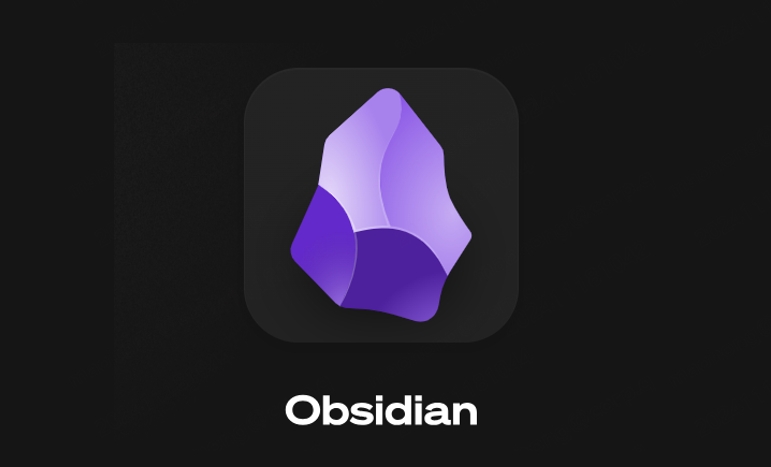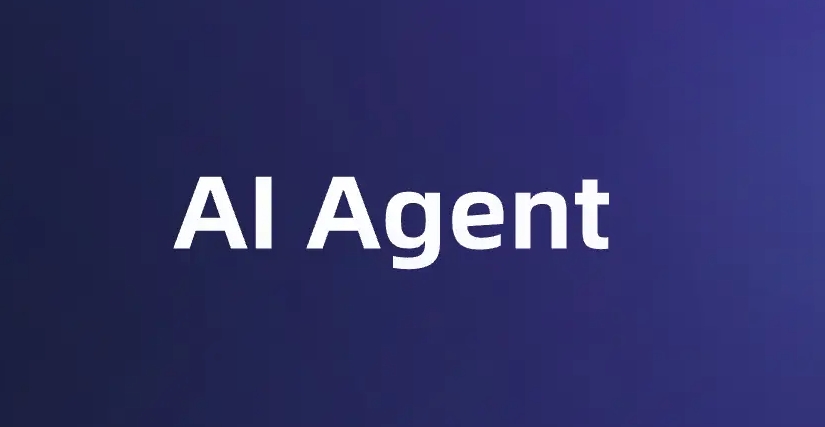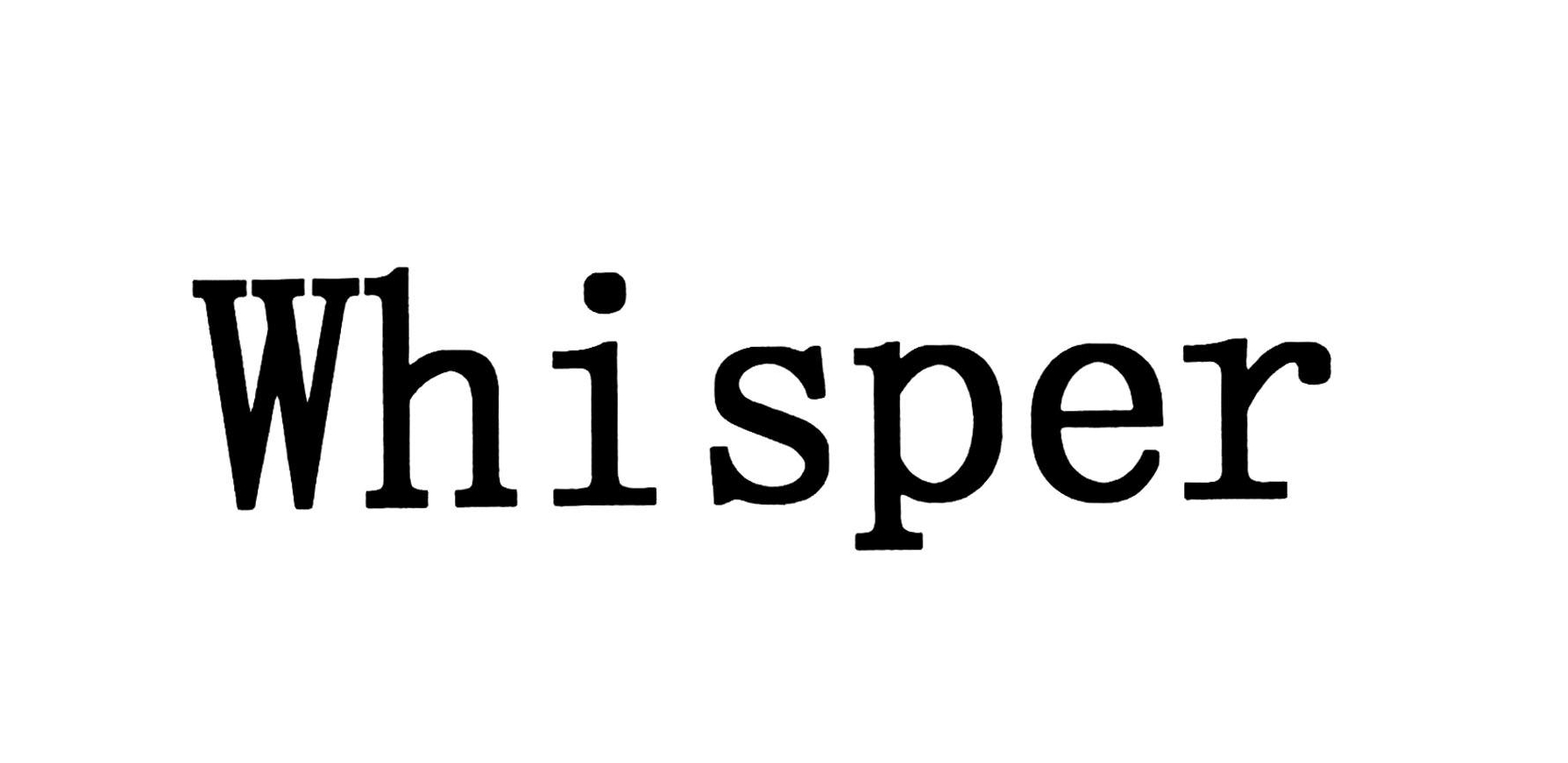【2】账号自动充值系统
最近ChatGpt的会员到期,一个月150元左右的成本,使用频次和花费的价格感觉有点不对等。虽然我自己也有GPT4o的API接口可以直接回复调用,但是第三方的接口总是不知道是不是被封装的国内接口,而且GPT4o增加了搜索功能以后,确实明显感觉到信息的实时性和功能性都有一定提升,于是开始准备搜索一些会员价格洼地。因为以前我经常使用土耳其购买游戏会员,好久没有充值以后,发现土耳其的产品价格已经和国内差不多了,于是重新再找了一遍,发现了尼日利亚这个会员洼地。 关于尼日利亚大概介绍一下尼日利亚,尼日利亚是非洲人口最多的国家,石油资源丰富,经济过度依赖石油出口,热带雨林气候,基础设施薄弱,失业率高,有大约40%左右居民处于贫困线下。一方面由于经济水平低,很多科技公司会使用较低的价格来吸引用户,另外是尼日利亚的奈拉相对于美元贬值幅度很大。目前尼日利亚的GPT会员是9900奈拉,截止2024年11月22日,折合人民币42.3元,是直接支付美金的1/3 如何购买CHATGPT目前有2种方式,苹果支付和谷歌支付。 苹果支付注册尼日利亚的苹果app store会员,因为尼日利亚没有礼品卡,还需要办理一张chipper虚拟信用卡,然后进行充值。详情查看: 12# 需要进行科学上网打开https://linux.do/t/topic/26696 google pay和苹果支付一致,也需要chipper的信用卡,而且费率比苹果要高一些。 如何赚钱1. 通过充值赚钱本身chatgpt会员目前是20美金,大概144人民币左右。可以帮人充值在160左右。目前成本在43元左右。每单大概能赚120左右。除了gpt会员,还有奈飞和其他会员,也可以代购。 2. 自动化脚本赚钱从时间成本来看,每单120元操作其实也有一定的时间成本,而且这个操作没有什么技术含量,交给别人来做别人也可以另起炉灶。所以为什么也在找google...
大模型对于学习行为模式的影响
最近使用大模型的工具比较多,通过大模型进行代码开发,文案生成,图像生成等,确实感觉到学习模式的改变。以最常用的代码编程来说,我已经很久没有写代码了,而且也只会C语言的代码,但是通过cursor,我可以完成object C、java、js等多个语言的应用程序开发。究其原因,是因为掌握一门语言开发,其实最本质的核心还是思想,是让程序怎么做。然后通过学习这门语言,了解他的语法、环境、命令以及这门语言某些新的特性。在新接触一门语言的时候,其实最花时间的是其语法和环境。打个比方,你想写一个关于抓取京东商品的爬虫,你定义好了输入输出,但是写的过程中,大量的时间都在查有什么函数可以做爬虫,是否语法上有空格,某个词组写错了等等一系列的繁杂问题,等所以这些都了解了,顺了,你才可以把你的思想通过语言进行呈现。但有了大模型就不同了,可以告诉大模型来搭建对应的环境,使用注释来告诉大模型你需要什么样的效果,大模型快速生成了代码,你可以根据代码进行解读修改,如果说以前的学习是一个“先知后行”的方式,那么现在大模型的方式,可以称得上“致知于行,知行合一”。学习其实都是一个收集、整理、理解、吸收的过程,大模型可以通过其海量的数据,把收集、整理的时间大幅度缩短,将想要的信息快速呈现在眼前。理解和吸收最主要还是个人的事情,不同的个体对于世界的理解是不太一样的,不过其实也可以根据不同的人和历史信息进行微调,把知识按照每个人不同的理解方式喂到嘴边,这有可能也是大模型后续的一个发展方向。大模型这一波对于大多数人的学习行为模式的改变是毋庸置疑的,在这一波学习行为模式改变中,我觉得对于未来我们应该着重培养如下几点: 1....
obsidian通过git和hexo同步
新建用户 1234567# 添加一个git用户并生成目录sudo useradd -m git# 输入密码sudo passwd gitsu gitmkdir ~/.ssh && chmod 700 ~/.sshtouch ~/.ssh/authorized_keys && chmod 600 ~/.ssh/authorized_keys 上面创建的git用户可以通过ssh连接,进行任何操作。为了安全性,我们需要将git用户的活动限制在与Git相关的范围,也就是把git用户的shell改成 git-shell 1sudo chsh git -s $(which git-shell) 创建blog 对应的git仓库在 /var/repo下,创建一个空的blog.git仓库,请灵活替换。 123mkdir /var/repocd /var/repogit init --bare blog.git 配置git-hooks也就是配置git推送后执行的脚本 1vim /var/repo/blog.git/hooks/post-receive 添加 12#!/bin/bashgit --work-tree=/var/www/hexo --git-dir=/var/repo/blog.git checkout -f 意思是从blog.git仓库覆盖掉/var/hexo目录,达到更新的目的。为其添加执行权限 1chmod +x /var/repo/blog.git/hooks/post-receive 改变blog.git目录的拥有者 1chown -R git:git blog.git 创建静态文件目录,并赋予权限123mkdir /var/www/hexochown -R git:git /var/www/hexochmod -R 755 /var/www/hexo 设置git自动推送设置ssh密钥,...
hexo安装与配置
我本来通过大模型写了一个官网,然后顺便又搭建了一个wordpress。但是发现wordpress有几个问题。第一是内存占用高,2G的内存只有200M,经常会很卡;第二就是wordpress对于markdown的支持很不好,虽然安装了插件,但是依旧需要人为的再次检查,影响效率。以前也新建了hexo作为博客,重新再次整理总结。目前我对于博客的要求如下: 可以快速上传obsidian的markdown文件,快速进行呈现而不用更改,特别是图片,wordpress很麻烦。 博客支持个人简介、头像、标签、分类和管理,可以在侧面快速查看。 博客的文章封面支持图片进行呈现,如果不支持可以自动通过AI生成图片支持。 博客可以单独已有域名展示展示,也可以通过iframe内嵌的方式展示,并且iframe展示没有title。整体和GPT聊了聊需求,GPT再次推荐hexo。YES! hexo安装安装hexo很简单,如下几个命令就可以完成。 1234567891011# 安装hexonpm install -g hexo-cli# 初始化hexohexo init blog# 进入文件夹cd blog# 安装依赖npm install 安装主题安装主题,目前热度最高的是next主题,我询问了一下GPT,并且用我的官网让他给我搭配了一下,他给我推荐的是butterfly。 123456789# 安装butterfly主题git clone https://github.com/jerryc127/hexo-theme-butterfly.git themes/butterfly# 安装必要插件 npm install hexo-renderer-jade hexo-renderer-stylusnpm install hexo-deployer-git # 启动本地预览,设置端口号hexo server -p 2010 配置主题个人推荐官网配置,网上看到的butterfly教学都是作者的配置,最好看作者自身的 。 12#...
【1】COGVIDEO生成视频
1. 背景cogvideoX是清华和清影同源的开源视频生成大模型,详情可以查看:CogvideoX其中模型差异如下: ![[09 大模型专区/ob_photo/Pasted image 20241102155335.png]] 2. 搭建2.1 搭建comfy-ui下载和使用comfy-ui,配置可以查看:FLUX安装与使用 2.2 下载ComfyUI-CogVideoXWrapper进入comfyUI,下载CogVideoXWrapper,这是一个cogvideo的中转器 123cd ComfyUI/custom_nodesgit clone https://github.com/kijai/ComfyUI-CogVideoXWrapper.gitgit clone https://github.com/MinusZoneAI/ComfyUI-CogVideoX-MZ 2.3 启动comfyui启动即可,–listen是监听IP,一般是你自己服务器的IP,如果没有设置listen,则是默认的locatehost 1python3 main.py --listen 10.229.41.60 然后访问对应的8188端口即可。 1http://10.229.41.60:8188 ⚠️ 注意: ==操作前请备份重要文件。注意直接启动可能会报错,因为他运行会安装Python的依赖,其实就是需要安装ComfyUI-CogVideoXWrapper的依赖,这个使用需要仔细看原因,或者手动安装依赖.== ==一定要安装python 3.12以上的版本,不然会跑不起来==1234567# 安装ComfyUI-CogVideoXWrapper的依赖cd custom_nodes/ComfyUI-CogVideoXWrapperpip install -r requirements.txt# 安装comfyui的依赖cd ComfyUIpip install -r...
obsidian同步设置
目前的方案是使用360云盘进行obsidian的文件同步,但是没有同步git的配置,因为同步git配置会有同步异常的问题。目前的问题是在多个客户端,obsidian新增的文件都已经同步了,但是git记录的变动没有同步,因此需要git pull然后进行merge。本次记录如何merge以及异常情况如何处理。 1. 丢弃本地的所有更改并重置到远程要将本地分支强制重置为远程分支的状态,你可以使用以下命令: 12git fetch origin git reset --hard origin/master git fetch origin:从远程仓库获取最新的更新。 git reset --hard origin/branch-name:强制重置当前分支到指定的远程分支,使所有本地文件与远程分支的状态完全一致。请将 branch-name 替换为你的实际分支名,比如 main 或 master。 2. 处理未跟踪的文件如果你的工作目录中有未跟踪的文件(即新建但未添加到版本控制的文件),使用 reset --hard 不会删除这些文件。要同时删除这些未跟踪的文件,你需要在执行上面的命令之前添加以下命令: 1git clean -fd git clean -fd:这个命令会删除未跟踪的文件和目录。 总结命令完整的命令组合如下: 123git fetch origin git reset --hard origin/master git clean -fd 注意事项使用 git reset --hard 和 git clean -fd 会丢失所有未保存的本地更改和未跟踪的文件。请确保你确实不需要这些更改或文件。
tmux配置
基本配置tmux默认的快捷键前缀是Ctrl+b(下文用prefix指代),按下前缀组合键后松开,再按下命令键进行快捷操作,快捷键可以自定义,但是ctrl+b在vim中已经有快捷键了,而且ctrl使用的快捷键太多,所以我们使用alt+b,按如下所示修改~/.tmux.conf文件: 123456789101112set -g prefix 'm-v'unbind-key c-bbind r source-file ~/.tmux.conf \; display "Reloaded!"set-window-option -g mode-keys vi # 复制模式中的默认键盘布局使用 vibind h select-pane -L # h 等于向左移动光标bind j select-pane -D # j 向下移动光标bind k select-pane -U # k 向上移动光标bind l select-pane -R # l 向右移动光标bind Up resize-pane -U 5 # 窗口往上移动5个像素bind Down resize-pane -D 5 # 窗口往下移动5个像素bind Left resize-pane -L 5 # 窗口往左移动5个像素bind Right resize-pane -R 5 # 窗口往右移动5个像素 然后执行生效: 1:source-file ~/.tmux.conf 常用按键12345678910111213141516/*会话打开*/tmux new # 创建默认会话tmux new -s mysession # 创建名为mysession的会话tmux a ...
vim配置
作为曾经自认为使用vim还不错,并且自己也写了很多插件的程序员,记录一下vimrc的配置。欢迎使用我的vimrc配置,曾经自己编写的插件,都在plugin里。 1234" ASL_AutoFunName.vim---------------自定义函数:自动生成函数" ASL_comments.vim------------------自定义函数:自动注释" ASL_COMMON.vim--------------------自定义函数:自定义公共函数,包括当下应该设置的注释" ASL_PRIVATE_FUN.vim---------------自定义函数:自动自身logo Git clone1git clone -b develop https://github.com/maohong1989/vim.git 初始化vimrc12345mv vim ~/.vimmv ~/.vim/vimrc ~/.vimrc# 添加ctags和cscope的搜索sudo apt-get install ctagssudo apt-get install cscope vimrc...
frp开机启动设置
主要是使用system进行开机启动设置,需要后台运行的服务,创建一个 systemd 服务。 1cd /etc/systemd/system 添加frp开机启动Server端启动编辑frps.service,如下: 12# server端sudo vim /etc/systemd/system/frps.service 复制如下内容: 123456789101112131415[Unit]Description=Frp Server DaemonAfter=network.target[Service]Type=simpleExecStart=/home/ubuntu/frp/frps -c /home/ubuntu/frp/frps.iniRestart=alwaysRestartSec=10User=rootGroup=root[Install]WantedBy=multi-user.target 设置开机启动: 123sudo systemctl enable frps.servicesudo systemctl start frps.servicesudo systemctl stop frps.service 查看看机启动状态 1sudo systemctl status frps.service 客户端启动1sudo vim /etc/systemd/system/frpc.service 复制如下,记得修改对应路径的位置 123456789101112[Unit]Description=frpc ServiceAfter=network.target[Service]ExecStart=/home/ubuntu/frp/frpc -c /home/ubuntu/frp/frpc.toml #此处修改自己的位置Restart=alwaysUser=rootGroup=root[Install]WantedBy=multi-user.target 设置开机启动: 123456sudo systemctl enable frpc.servicesudo...
关于大模型变革影响的探讨
背景今天在群里突然看到有朋友分享关于大模型一些发展观点,仅为探讨,观点如下:咋一看,我觉得好像是对的,但是仔细想一想,又觉得哪里不太对,一时间没有琢磨明白,所以准备展开说说,作为记录。 1. 大模型是否被高估?是否所有应用需要重做?是否所有应用都需要重做,这个仁者见仁,智者见智。应用是否被需要,其实主要还是看消费者是否能买单,会接受,不然所有的应用本身都是在自嗨。但是无可否认的是,通过大模型切入一个已有的应用,确实是一个很好的切入点。已有的应用意味着啥?意味着有稳定的受众,稳定的需求!大模型的特点是啥,效率!他提升了生产端的效率,重构了生产端的组织结构,在某些领域,原来50个人来完成的事情,现在有可能5个人就可以完成。生产者组织的提升,效率的升级,意味着可以以更低的价格,更个性化的服务去替代原有的场景有应用。而且另外大模型还带来了一个产业的灰色地带,就是版权模糊。你看到好看的文案,心仪的设计,将文案放入GPT,将设计转化为文字再重新变成图片,你就可以放心的用。天呐,想想看,这是一件多么兴奋的事情。哪些以前封存在版权、无法使用的设计、方案,就这么赤裸裸的放在你的面前,你只需要用大模型,转换一下,你就可以拥有!这在某些场景,完全是重构,是对组织场景的重构,对版权专利的重构!想想就那么让人兴奋,如果就这方面来说,我觉得大模型完全没有被高估!(当然大模型带来的幻觉问题也是现实问题,这点也是需要展开说说) 2....